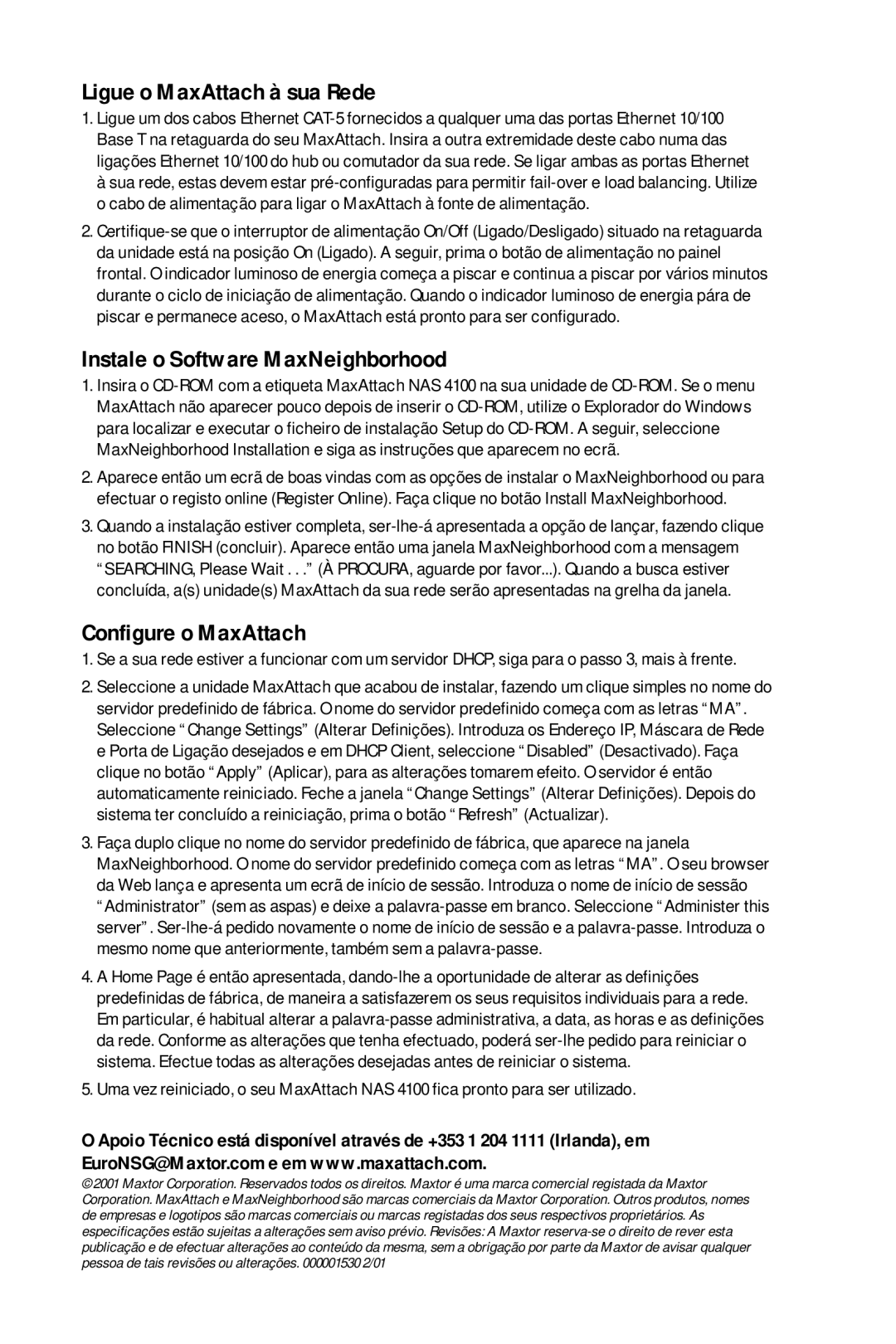Ligue o MaxAttach à sua Rede
1.Ligue um dos cabos Ethernet CAT-5 fornecidos a qualquer uma das portas Ethernet 10/100 Base T na retaguarda do seu MaxAttach. Insira a outra extremidade deste cabo numa das ligações Ethernet 10/100 do hub ou comutador da sua rede. Se ligar ambas as portas Ethernet à sua rede, estas devem estar pré-configuradas para permitir fail-over e load balancing. Utilize o cabo de alimentação para ligar o MaxAttach à fonte de alimentação.
2.Certifique-se que o interruptor de alimentação On/Off (Ligado/Desligado) situado na retaguarda da unidade está na posição On (Ligado). A seguir, prima o botão de alimentação no painel frontal. O indicador luminoso de energia começa a piscar e continua a piscar por vários minutos durante o ciclo de iniciação de alimentação. Quando o indicador luminoso de energia pára de piscar e permanece aceso, o MaxAttach está pronto para ser configurado.
Instale o Software MaxNeighborhood
1.Insira o CD-ROM com a etiqueta MaxAttach NAS 4100 na sua unidade de CD-ROM. Se o menu MaxAttach não aparecer pouco depois de inserir o CD-ROM, utilize o Explorador do Windows para localizar e executar o ficheiro de instalação Setup do CD-ROM. A seguir, seleccione MaxNeighborhood Installation e siga as instruções que aparecem no ecrã.
2.Aparece então um ecrã de boas vindas com as opções de instalar o MaxNeighborhood ou para efectuar o registo online (Register Online). Faça clique no botão Install MaxNeighborhood.
3.Quando a instalação estiver completa, ser-lhe-á apresentada a opção de lançar, fazendo clique no botão FINISH (concluir). Aparece então uma janela MaxNeighborhood com a mensagem “SEARCHING, Please Wait . . .” (À PROCURA, aguarde por favor...). Quando a busca estiver concluída, a(s) unidade(s) MaxAttach da sua rede serão apresentadas na grelha da janela.
Configure o MaxAttach
1.Se a sua rede estiver a funcionar com um servidor DHCP, siga para o passo 3, mais à frente.
2.Seleccione a unidade MaxAttach que acabou de instalar, fazendo um clique simples no nome do servidor predefinido de fábrica. O nome do servidor predefinido começa com as letras “MA”. Seleccione “Change Settings” (Alterar Definições). Introduza os Endereço IP, Máscara de Rede e Porta de Ligação desejados e em DHCP Client, seleccione “Disabled” (Desactivado). Faça clique no botão “Apply” (Aplicar), para as alterações tomarem efeito. O servidor é então automaticamente reiniciado. Feche a janela “Change Settings” (Alterar Definições). Depois do sistema ter concluído a reiniciação, prima o botão “Refresh” (Actualizar).
3.Faça duplo clique no nome do servidor predefinido de fábrica, que aparece na janela MaxNeighborhood. O nome do servidor predefinido começa com as letras “MA”. O seu browser da Web lança e apresenta um ecrã de início de sessão. Introduza o nome de início de sessão “Administrator” (sem as aspas) e deixe a palavra-passe em branco. Seleccione “Administer this server”. Ser-lhe-á pedido novamente o nome de início de sessão e a palavra-passe. Introduza o mesmo nome que anteriormente, também sem a palavra-passe.
4.A Home Page é então apresentada, dando-lhe a oportunidade de alterar as definições predefinidas de fábrica, de maneira a satisfazerem os seus requisitos individuais para a rede. Em particular, é habitual alterar a palavra-passe administrativa, a data, as horas e as definições da rede. Conforme as alterações que tenha efectuado, poderá ser-lhe pedido para reiniciar o sistema. Efectue todas as alterações desejadas antes de reiniciar o sistema.
5.Uma vez reiniciado, o seu MaxAttach NAS 4100 fica pronto para ser utilizado.
O Apoio Técnico está disponível através de +353 1 204 1111 (Irlanda), em EuroNSG@Maxtor.com e em www.maxattach.com.
©2001 Maxtor Corporation. Reservados todos os direitos. Maxtor é uma marca comercial registada da Maxtor Corporation. MaxAttach e MaxNeighborhood são marcas comerciais da Maxtor Corporation. Outros produtos, nomes de empresas e logotipos são marcas comerciais ou marcas registadas dos seus respectivos proprietários. As especificações estão sujeitas a alterações sem aviso prévio. Revisões: A Maxtor reserva-se o direito de rever esta publicação e de efectuar alterações ao conteúdo da mesma, sem a obrigação por parte da Maxtor de avisar qualquer pessoa de tais revisões ou alterações. 000001530 2/01